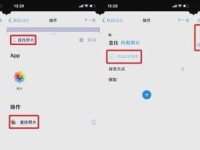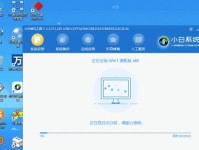当我们使用电脑时,经常会遇到一些问题,比如程序崩溃、系统崩溃等。为了能够快速解决这些问题,我们需要知道如何查找出问题的根源。本文将介绍如何利用电脑自带的工具查找错误文件,从而帮助我们定位并解决问题。
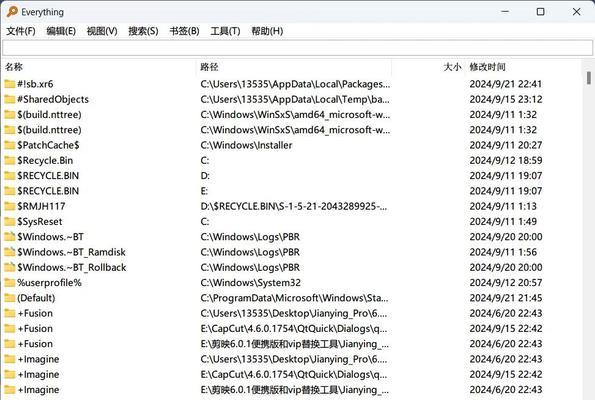
一、检查系统日志
系统日志是电脑记录各种事件的地方,其中包括错误信息。我们可以通过以下步骤来查看系统日志:
-打开事件查看器:点击开始菜单,在搜索栏中输入“事件查看器”,并打开该程序。
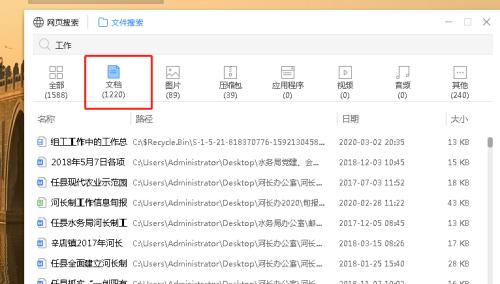
-选择“Windows日志”:在左侧面板中选择“Windows日志”,然后再选择“应用程序”。
-查看错误信息:在右侧窗口中,可以看到各种事件的列表,其中包括错误信息。点击错误信息可查看详细内容。
二、利用命令行工具
命令行工具是电脑自带的一个强大工具,它可以帮助我们进行各种操作。我们可以通过以下命令来查找错误文件:
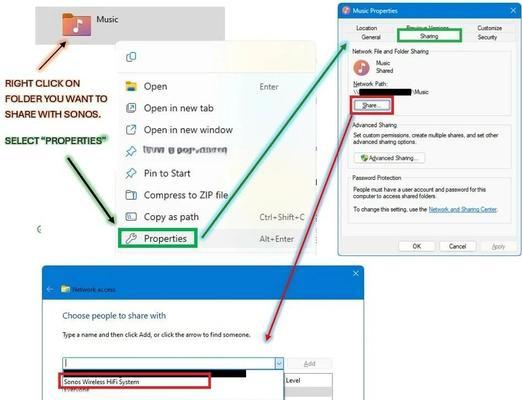
-打开命令提示符:点击开始菜单,在搜索栏中输入“命令提示符”,并打开该程序。
-使用关键字搜索:在命令提示符中,输入关键字“findstr”加上需要搜索的内容,如“findstrerror”。系统将会搜索包含该关键字的文件,并列出相关信息。
三、使用系统自带的故障排查工具
现代操作系统通常都内置了一些故障排查工具,这些工具可以帮助我们分析和解决各种问题。以下是一些常用的故障排查工具:
-高级启动选项:通过按下电脑开机时的特定键(如F8或F11),可以进入高级启动选项。在这里可以选择“安全模式”或其他选项来解决问题。
-任务管理器:按下Ctrl+Shift+Esc组合键,可以打开任务管理器。在任务管理器中,可以查看正在运行的程序,并结束导致问题的进程。
-系统还原:系统还原是一个非常有用的功能,它可以将电脑恢复到之前的状态。在控制面板中搜索“系统还原”,然后按照指示进行操作。
四、利用第三方工具
除了系统自带的工具外,还有一些第三方工具可以帮助我们查找错误文件。以下是一些常用的第三方工具:
-文件搜索工具:有许多文件搜索工具可以帮助我们快速查找文件,如Everything、AgentRansack等。这些工具可以根据文件名、文件类型等进行搜索。
-系统优化工具:系统优化工具通常具有查找和修复错误文件的功能,如CCleaner、AdvancedSystemCare等。这些工具可以扫描并修复电脑中的各种问题。
五、
通过以上方法,我们可以轻松地查找错误文件,并解决电脑故障。检查系统日志、利用命令行工具、使用系统自带的故障排查工具以及利用第三方工具都是非常有效的方法。希望本文能够帮助读者更好地解决电脑故障问题,提高电脑使用的效率和稳定性。